太棒了!2 分钟提取 PPT 中所有图片,今天终于不用加班了!
- 时间: 2024-04-11 12:03:42
- 来源: 网络
- 分类于: 默认分类
- 浏览: 15 次
哈喽,大家好,我是正在集中训练 PPT 的田果果,我们又见面啦!
最近果果发现:学习 PPT 真真儿是一件快乐且有成就感的事情。
为什么这样说呢?
因为,我最近发掘了使用 PPT 简单处理图片的一些小技巧,可比 PS 妙多了!
学习之前:使用 PPT 处理图片,怎么可能会比用 PS 处理图片更好呢?
学习之后:真香!

很多人都知道:PS 是一款专业处理图片的软件工具,对使用者的专业程度和电脑配置都要求相对较高,但 PPT 就不同啦!
相较 PS,PPT 对电脑配置要求不高,而且操作简单,有很多小白也能快速 Get ✅的小技巧 !
今天,果果就和大家分享 3 个「PPT 批量处理图片」的小技巧 👇:

提取 PPT 中所有图片
当我们想将一份 PPT 中好看的图片素材进行提取,如果不进行「批量提取」,一张张存会非常麻烦:

我们先 将 PPT 的后缀名【PPTx】改为【rar】 ,然后使用解压缩软件将其解压至当前页面;
找到并打开 【文件夹 PPT】 ,再双击打开 【文件夹 media】 ,就可以看到 PPT 文件中的所有图片都在这里啦 👇
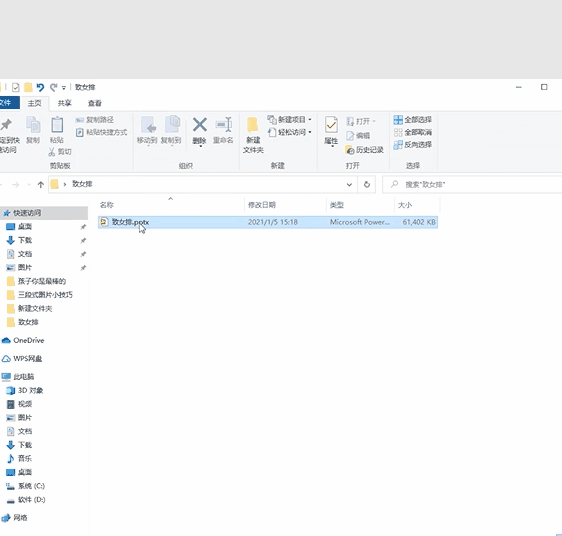
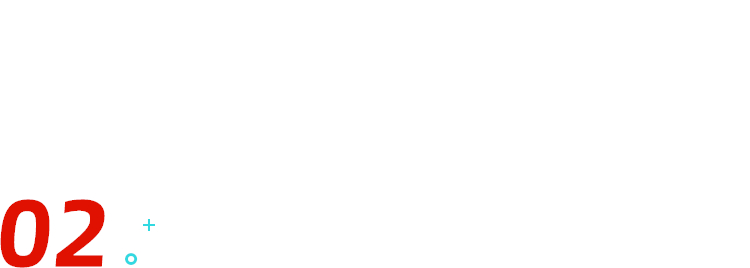
给提取的图片全部重命名
如果你想给被提取出来的图片全部重命名,可不要傻傻的一张一张手动更改!
你可以使用组合键 【Ctrl+A】 全选所有图片,按下 【F12】 键,给第一张图片重命名,再按下回车键,可以发现,所有的图片都被重命名啦 👇
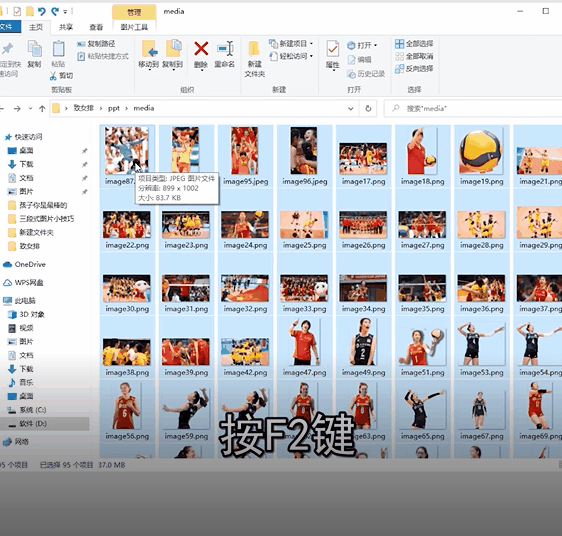

将所有图片做成相册
如果你想将一个文件夹内所有的图片批量插入 PPT 中,制作一份图片相册,也能很快搞定!
只需打开 PPT,在菜单中点击 【插入】 ,选择 【相册】——【新建相册】;
在弹出的窗口【相册】中,选择 【文件/磁盘】 ,按下【Ctrl+A】全选文件夹中所有图片,点击 【插入】——【创建】 ,这样所有图片就都插入到 PPT 中,图片相册搞定啦!
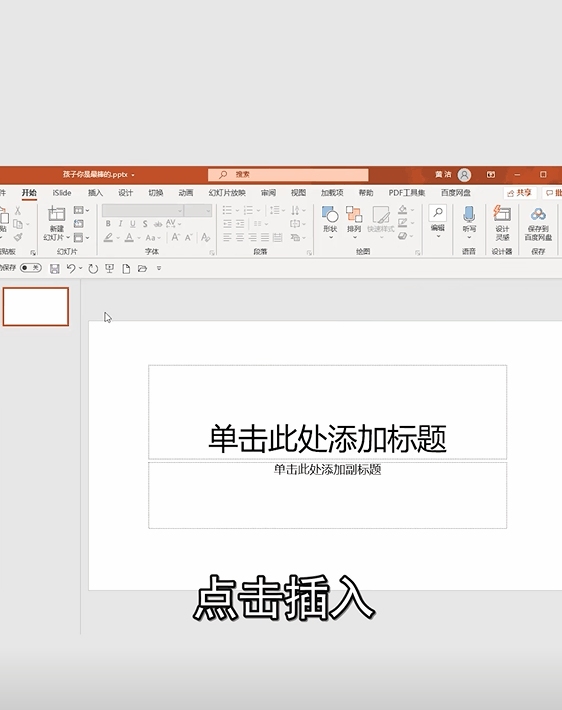
是不是都很好学呐?看完是不是感觉到了 PPT 的强大?
赶紧自己动手试试吧~